Page 334 of 392
Un deuxième port USB situé dans la console
centrale vous permet de lire de la musique
depuis des lecteurs iPod/MP3 ou des péri-
phériques USB, grâce au système audio de
votre véhicule.Un troisième et un quatrième ports USB se
trouvent derrière la console centrale, au-
dessus du convertisseur de courant. L'un est
un port de charge uniquement, il ne sert qu'à
charger des appareils USB. L'autre port USB
vous permet de lire de la musique depuis des
lecteurs iPod/MP3 ou des périphériques
USB, grâce au système audio de votre véhi-
cule.
Pôle multimédia
1 — Port AUX
2 — Port USB de type C
3 — Port USB de type A
USB de la console centralePort USB à l'arrière de la console
centrale
1 — Ports USB standard et de type C
2 — Ports USB de type C et de charge
uniquement
MULTIMEDIA
332
Page 335 of 392
REMARQUE :
Brancher un téléphone ou un autre périphé-
rique USB peut provoquer la perte de
connexion du périphérique précédent.REMARQUE :
Le port USB prend en charge divers appareils
Apple et Android. Le port USB prend égale-
ment en charge la lecture de la musique
depuis des périphériques USB de stockage
de masse externes compatibles. Référez-vous
à DriveUconnect.eu contactez un conces-
sionnaire agréé pour vous procurer une liste
des appareils testés. Certaines versions logi-
cielles peuvent ne pas prendre en charge
l'intégralité des fonctions des ports USB.
Rendez-vous sur le site Internet de l'appareil
pour obtenir les mises à jour logicielles.AVERTISSEMENT !
Ne branchez/débranchez pas l'iPod ou le
dispositif externe en conduisant. Vous ris-
queriez une collision.
Message d'écran indiquant qu'un appareil
est branché
Message d'écran indiquant qu'un
téléphone est branché
Message d'écran indiquant qu'un
téléphone ou qu'un périphérique USB est
branché
333
Page 357 of 392
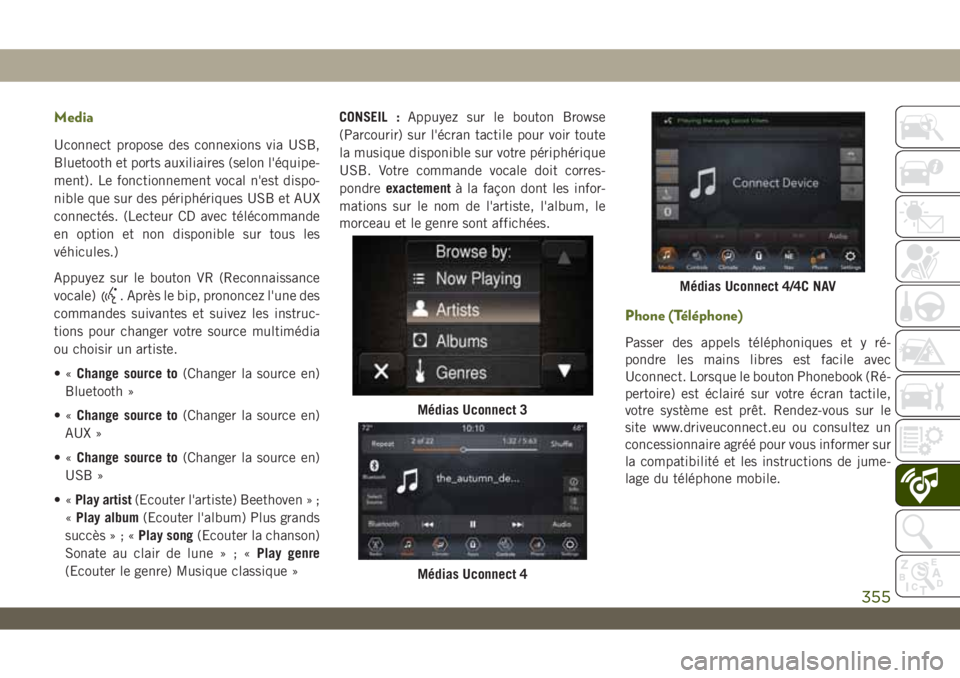
Media
Uconnect propose des connexions via USB,
Bluetooth et ports auxiliaires (selon l'équipe-
ment). Le fonctionnement vocal n'est dispo-
nible que sur des périphériques USB et AUX
connectés. (Lecteur CD avec télécommande
en option et non disponible sur tous les
véhicules.)
Appuyez sur le bouton VR (Reconnaissance
vocale)
. Après le bip, prononcez l'une des
commandes suivantes et suivez les instruc-
tions pour changer votre source multimédia
ou choisir un artiste.
•«Change source to(Changer la source en)
Bluetooth »
•«Change source to(Changer la source en)
AUX »
•«Change source to(Changer la source en)
USB »
•«Play artist(Ecouter l'artiste) Beethoven » ;
«Play album(Ecouter l'album) Plus grands
succès»;«Play song(Ecouter la chanson)
Sonate au clair de lune»;«Play genre
(Ecouter le genre) Musique classique »CONSEIL :Appuyez sur le bouton Browse
(Parcourir) sur l'écran tactile pour voir toute
la musique disponible sur votre périphérique
USB. Votre commande vocale doit corres-
pondreexactementà la façon dont les infor-
mations sur le nom de l'artiste, l'album, le
morceau et le genre sont affichées.
Phone (Téléphone)
Passer des appels téléphoniques et y ré-
pondre les mains libres est facile avec
Uconnect. Lorsque le bouton Phonebook (Ré-
pertoire) est éclairé sur votre écran tactile,
votre système est prêt. Rendez-vous sur le
site www.driveuconnect.eu ou consultez un
concessionnaire agréé pour vous informer sur
la compatibilité et les instructions de jume-
lage du téléphone mobile.
Médias Uconnect 3
Médias Uconnect 4
Médias Uconnect 4/4C NAV
355
Page 362 of 392

La fonction Do Not Disturb (ne pas déranger)
peut répondre automatiquement par un mes-
sage texte, un appel ou les deux lors du refus
d'un appel entrant et renvoyer les appels vers
la messagerie vocale.
Exemple de message de réponse auto-
matique :
• « Je suis actuellement au volant, je vous
recontacterai rapidement. »
• Vous pouvez créer un message de réponse
automatique personnalisé comportant
jusqu'à 160 caractères.
Lorsque la fonction Do Not Disturb (ne pas
déranger) est activée, vous pouvez sélection-
ner l'option Conference Call (conférence té-
léphonique) si vous souhaitez passer un se-
cond appel sans être interrompu par des
appels entrants.
REMARQUE :
• Seul le début de votre message personna-
lisé est visible sur l'écran tactile.
• La réponse sous forme de message texte
n'est pas compatible avec l'iPhone.• La réponse automatique sous forme de
message texte est disponible uniquement
sur les téléphones compatibles avec
Bluetooth MAP.
Android Auto — Selon l'équipement
REMARQUE :
La disponibilité de la fonction dépend de
votre opérateur et du fabricant du téléphone
mobile. Certaines fonctions Android Auto
peuvent ne pas être disponibles dans tous les
pays et/ou toutes les langues.
Android Auto vous permet d'utiliser votre voix
pour interagir avec la meilleure technologie
vocale Android de sa catégorie grâce au sys-
tème de reconnaissance vocale de votre véhi-
cule, et d'utiliser les données mobiles de
votre smartphone pour afficher votre smart-
phone Android ainsi qu'un certain nombre
d'applications sur votre écran tactile
Uconnect. Connectez votre Android 5.0 (Lol-
lipop), ou équipé d'une version ultérieure, à
l'un des ports USB multimédias via le câble
USB fourni en usine. Appuyez ensuite sur la
nouvelle icône Android Auto qui remplace
votre icône « Phone » (Téléphone) sur la barre
du menu principal pour lancer Android Auto.Appuyez sur le bouton VR (Reconnaissance
vocale) situé sur le volant et maintenez-le
enfoncé, ou appuyez sur l'icône « Micro-
phone » dans Android Auto et maintenez-la
enfoncée pour activer la reconnaissance vo-
cale. Celle-ci reconnaît des commandes vo-
cales naturelles et vous permet d'utiliser cer-
taines fonctionnalités de votre smartphone :
• Maps (Carte)
• Music (Musique)
• Phone (Téléphone)
• Text Messages (Messagerie textuelle)MULTIMEDIA
360
Page 363 of 392
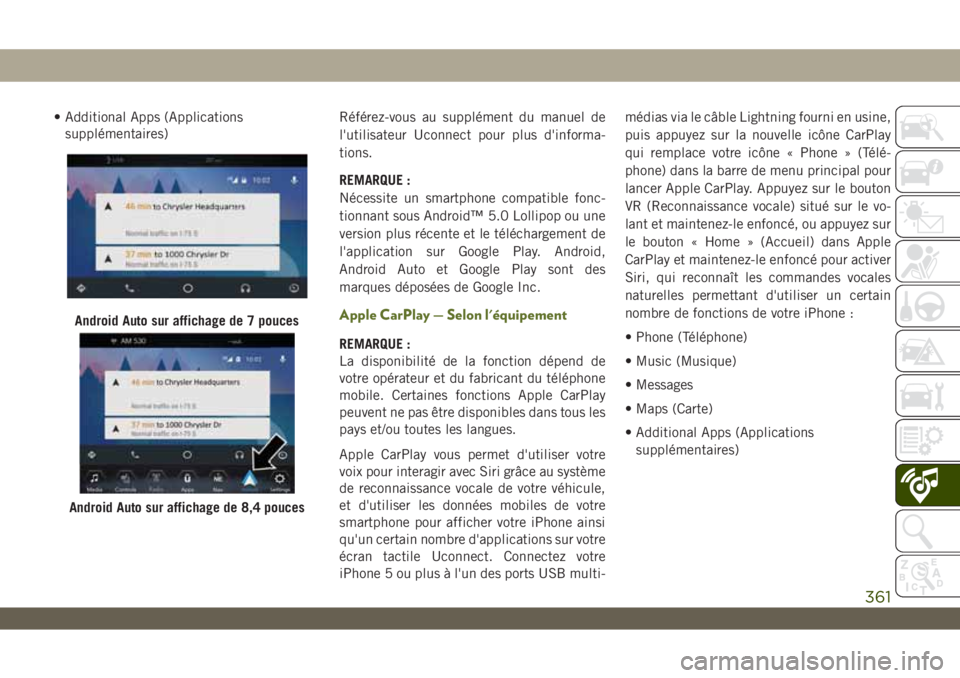
• Additional Apps (Applications
supplémentaires)Référez-vous au supplément du manuel de
l'utilisateur Uconnect pour plus d'informa-
tions.
REMARQUE :
Nécessite un smartphone compatible fonc-
tionnant sous Android™ 5.0 Lollipop ou une
version plus récente et le téléchargement de
l'application sur Google Play. Android,
Android Auto et Google Play sont des
marques déposées de Google Inc.
Apple CarPlay — Selon l'équipement
REMARQUE :
La disponibilité de la fonction dépend de
votre opérateur et du fabricant du téléphone
mobile. Certaines fonctions Apple CarPlay
peuvent ne pas être disponibles dans tous les
pays et/ou toutes les langues.
Apple CarPlay vous permet d'utiliser votre
voix pour interagir avec Siri grâce au système
de reconnaissance vocale de votre véhicule,
et d'utiliser les données mobiles de votre
smartphone pour afficher votre iPhone ainsi
qu'un certain nombre d'applications sur votre
écran tactile Uconnect. Connectez votre
iPhone 5 ou plus à l'un des ports USB multi-médias via le câble Lightning fourni en usine,
puis appuyez sur la nouvelle icône CarPlay
qui remplace votre icône « Phone » (Télé-
phone) dans la barre de menu principal pour
lancer Apple CarPlay. Appuyez sur le bouton
VR (Reconnaissance vocale) situé sur le vo-
lant et maintenez-le enfoncé, ou appuyez sur
le bouton « Home » (Accueil) dans Apple
CarPlay et maintenez-le enfoncé pour activer
Siri, qui reconnaît les commandes vocales
naturelles permettant d'utiliser un certain
nombre de fonctions de votre iPhone :
• Phone (Téléphone)
• Music (Musique)
• Messages
• Maps (Carte)
• Additional Apps (Applications
supplémentaires)
Android Auto sur affichage de 7 pouces
Android Auto sur affichage de 8,4 pouces
361